Cum de a excela tabel pentru a compara cele două date variază folosind formatarea condițională - și trucuri
Adesea, sarcina este de a compara două liste de elemente. Făcând manual este prea obositor, și, în plus, nu putem exclude posibilitatea de erori. Excel simplifică această operație. În acest bord descrie metoda cu formatarea condițională.
Fig. 164.1 este un exemplu de cele două liste mai multe coloane de nume. Utilizarea de formatare condițională poate face diferența în listele aparente. Aceste exemple conțin liste de text, dar metoda în cauză este de lucru cu date numerice.
Fig. 164,1. Puteți utiliza formatarea condițională pentru a evidenția diferențele dintre cele două game
Prima listă - A2: B31. Acest interval se numește OldList. A doua listă - D2: E31. interval numit NewList. Intervalele au fost numiți de către o echipă de Formula ► ► Anumite nume de nume. Pentru numele variază opțional, dar este mai ușor să lucreze cu ei.
Începeți prin adăugarea de formatare condiționată vechea listă.
- Evidențiați celulele range OldList.
- Selectați Acasă ► ► Formatare condițională, New Rule pentru a deschide caseta de dialog Creare reguli de formatare.
- În regulile Crearea de formatare, faceți clic pe dreptul Utilizați o formulă pentru a determina celulele formatate.
- Introduceți această formulă în caseta fereastră: = COUNTIF (NewList; A2) = 0 (Figura 164,2.).
- Faceți clic pe butonul Format și specificați formatarea care vor fi aplicate în cazul în care condiția este adevărată. Cel mai bine este de a selecta o culoare de umplere.
- Faceți clic pe OK.
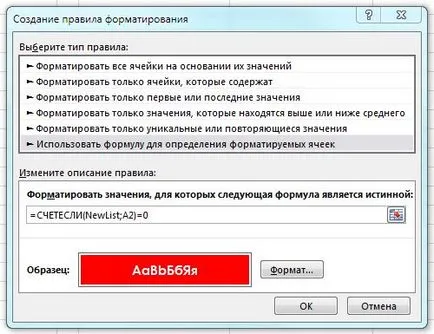
Fig. 164.2. Aplicarea formatare condițională
Celulele din gama NewList formulă similară folosind formatarea condițională.
- Evidențiați celulele range NewList.
- Selectați Acasă ► ► Formatare condițională, New Rule pentru a deschide caseta de dialog Creare reguli de formatare.
- În regulile de formatare Creați, faceți clic pe Utilizați o formulă pentru a determina celulele formatate.
- Introduceți această formulă în fereastra este: = COUNTIF (OldList; D2) = 0.
- Faceți clic pe butonul Format și specificați formatarea care vor fi aplicate în cazul în care condiția este adevărată (o altă culoare de umplere).
- Faceți clic pe OK.
Ca urmare, numele care sunt situate în vechea listă care nu sunt în noi, vor fi evidențiate (fig. 164,3). În plus, numele de pe noua listă, care nu este în vechi, bine marcat, dar într-o culoare diferită. Numele care apar în ambele liste, nu sunt alocate.
Ambele formule de formatare condițională folosit funcția COUNTIF. Se calculează numărul de ori o anumită valoare apare în intervalul. Dacă formula returnează 0, aceasta înseamnă că elementul nu este inclus în gama. Astfel, formatarea condițională este luată pentru cauza, iar culoarea de fond a modificărilor celulare.
Fig. 164.3. Rezultatele de formatare condiționată în faptul că diferențele cele două liste sunt alocate